Je noc, než má být hlášení podáno. Právě se na něj chystáte dopracovat. Otevřete dokument a vaše srdce se potopí, když vám Word řekne, že soubor nelze otevřít. Ještě horší je, že soubor nebyl nikdy uložen ani omylem smazán.
Nepanikařte! Vyzkoušejte všechny možnosti v našem článku Jak obnovit dokument aplikace Word. Tam uvedené rady většinou obnoví váš dokument aplikace Word. Oh, zkusil jsi to všechno? Nenašli jste svůj dokument? Nebo jste ho našli, ale neotevře se? I na to máme nějakou pomoc. Pomocí našich tipů můžete obnovit neuložený, odstraněný nebo poškozený dokument Word.
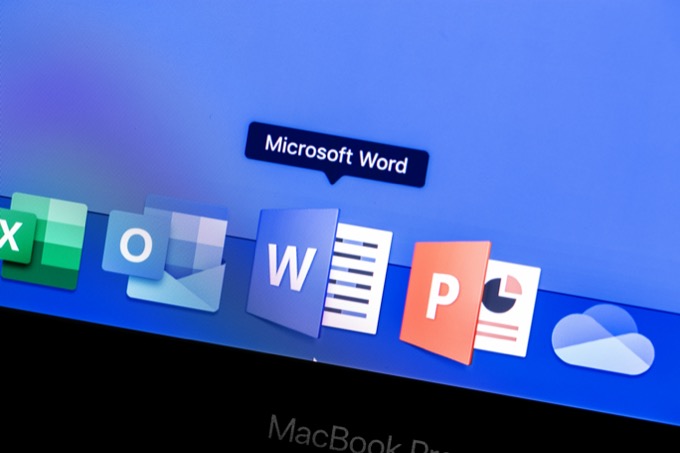
Obnovte poškozené soubory Word v aplikaci Microsoft Word
Existuje několik metod, které můžete vyzkoušet, když obnovení poškozeného souboru přímo v programu Word. Přestože míra obnovy těchto metod není dokonalá, nejprve je vyzkoušejte. Jsou zdarma, a pokud dokument obnoví, bude přímo ve Wordu připraven k uložení.
Obnovení obsahu Word
Při prvním otevření dokumentu a zjištění, že je poškozen, se nám pravděpodobně zobrazí následující chybová zpráva: Word našel v dokumentu YourDocument.docx nečitelný obsah. Chcete obnovit obsah tohoto dokumentu? Pokud zdroji tohoto dokumentu důvěřujete, klikněte na Ano.

Je zřejmé, co dělat dál. Klikněte na Ano. Pokud se poškozený dokument otevře a je použitelný, je to skvělé! Pokud ne, zobrazí se chybová zpráva, Word došlo k chybě při pokusu o otevření souboru.Zobrazí se seznam návrhů. Stojí za to je sledovat.
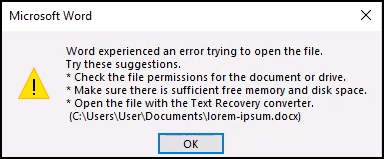
Otevřít a opravit Word
Otevřít a opravitmožnost je také integrována do Wordu.
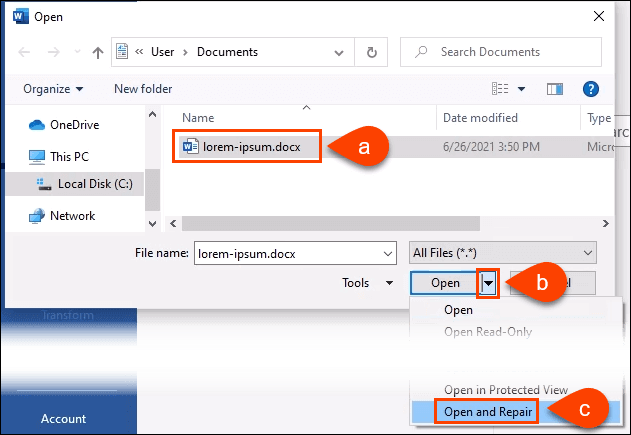
Zpracování může trvat několik minut . Můžete buď obnovit poškozený dokument, nebo se vám zobrazí chybová zpráva.
Word Recover Text from Any File
Je odvážné tvrdit, že Word dokáže obnovit text z libovolného souboru, ale Microsoft to stále používal jako název této metody.
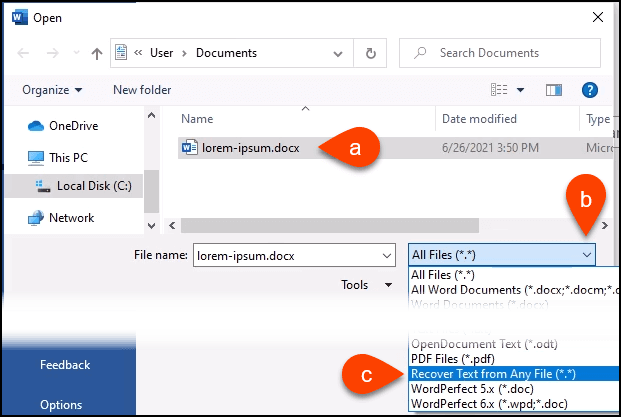
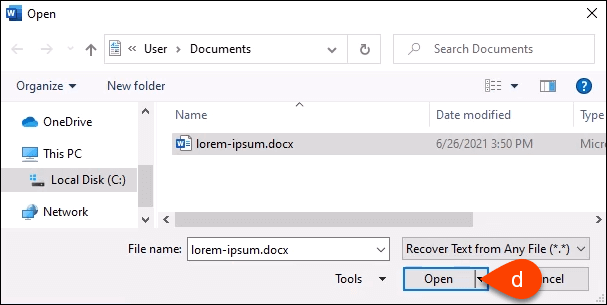
Word soubor několik minut zpracuje. Je zasažen nebo vynechán, takže buď obnoví text dokumentu aplikace Word, nebo se nám může zobrazit chybová zpráva, Word našel v souboru somefilename.tmp nečitelný obsah. Chcete obnovit obsah tohoto dokumentu? Pokud zdroji tohoto dokumentu důvěřujete, klikněte na Ano. Klikněte tedy na Ano.

Text bude buď obnoven, nebo se nám zobrazí obvyklá chybová zpráva.
Word otevřít v režimu konceptu
Pokud žádná z výše uvedených metod nefungovala, budeme muset vyzkoušet několik věcí, které ve skutečnosti nejsou oficiálními způsoby společnosti Microsoft, jak obnovit poškozený soubor ve Wordu. Ale stále je lze provádět pouze pomocí aplikace Word. První je otevření souboru v režimu Koncept.
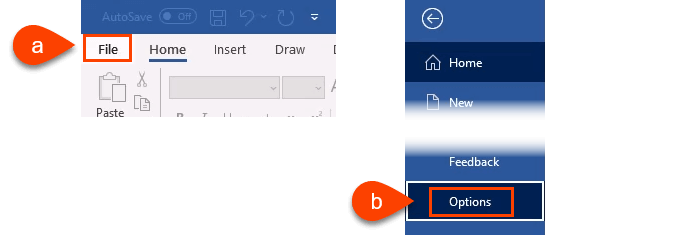
Předpokládejme, že obrázky máme uložené také někde jinde a můžeme je vrátit zpět do zachráněného dokumentu. Zaškrtněte také políčko Použít písmo konceptuv zobrazeních Koncept a Obrys. To brání aplikaci Word ve snaze zachránit všechny styly, které byly použity v dokumentu. Chceme, aby se Word soustředil na získání textu zpět. Dokument můžeme rychle přeformátovat, až ho dostaneme zpět.
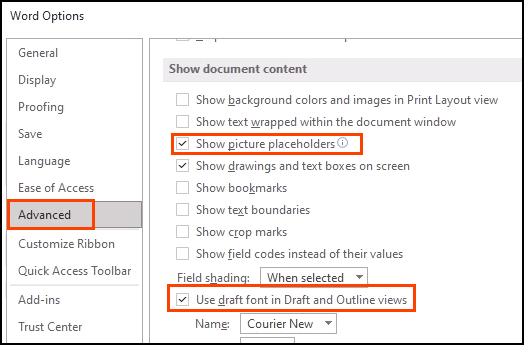
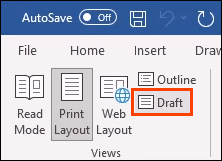
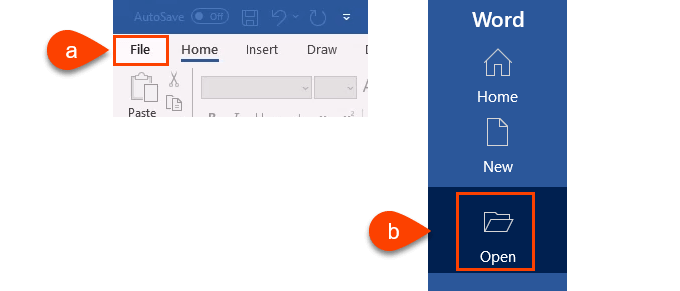
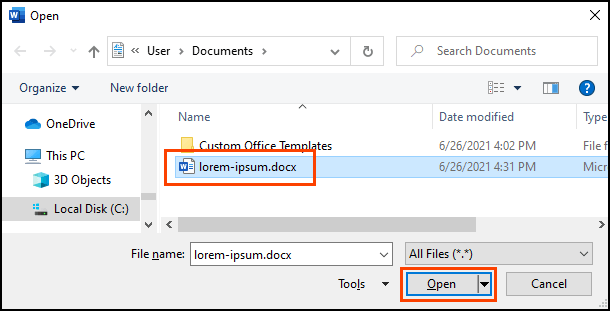
Dejte Wordu pár minut práce. Dokument buď obnoví, nebo obdržíme obvyklou chybovou zprávu. Pokud se vám zobrazí chybová zpráva, Word našel nečitelný obsah v dokumentu YourDocument.docx ...pokračujte výběrem Ano.
Přejděte do finále a nejsložitější , metoda.
Odkaz na dokument Word
Toto je složité. Pokoušíme se přimět Word, aby otevřel poškozený soubor. Překvapivě to může fungovat.
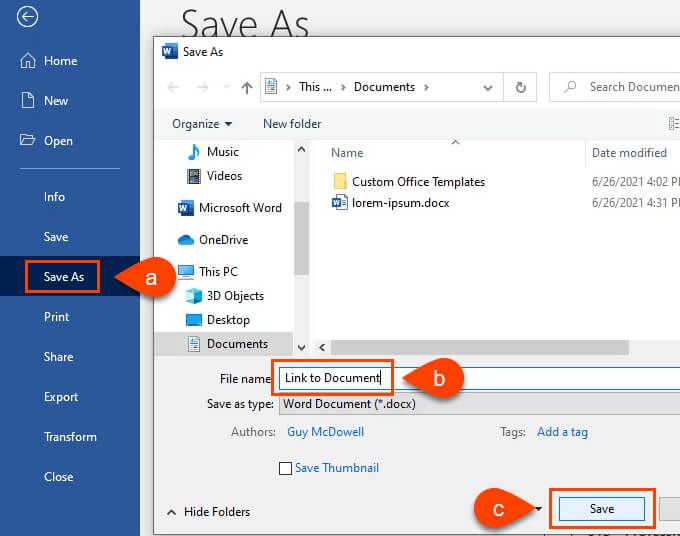
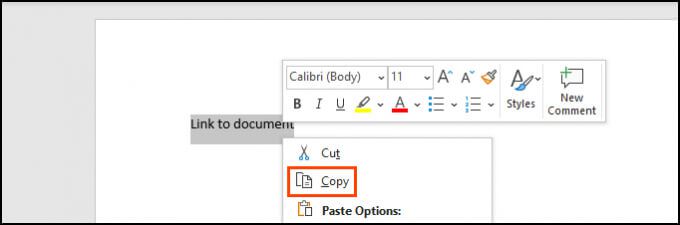
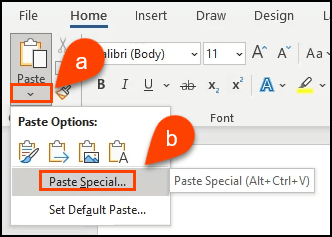
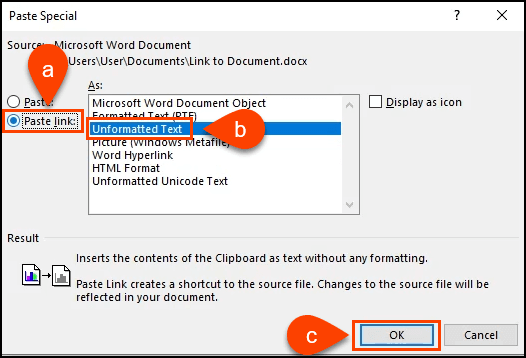
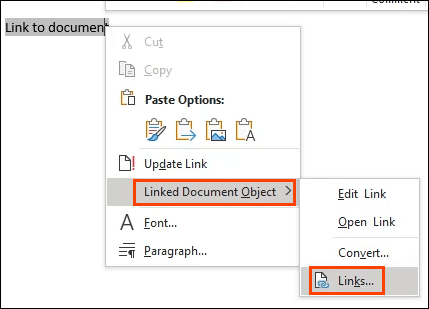
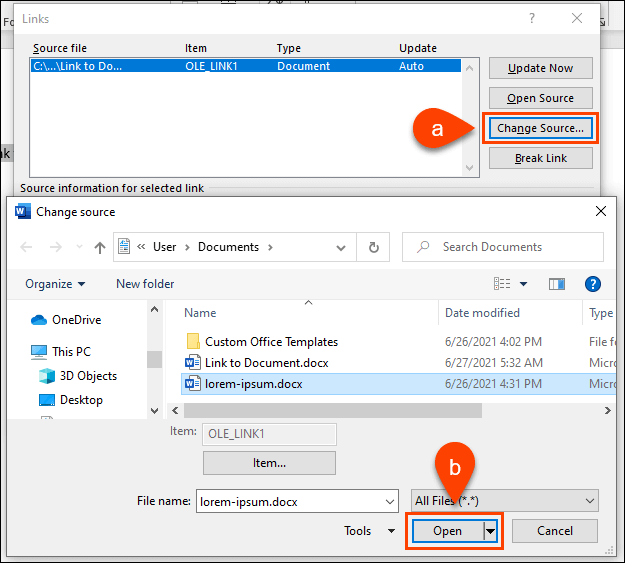
Zpět v okně Odkazy zajistěte, aby Zdrojový soubor:zobrazoval cestu k poškozený dokument aplikace Word, který jsme právě vybrali. Pokračujte výběrem OK.
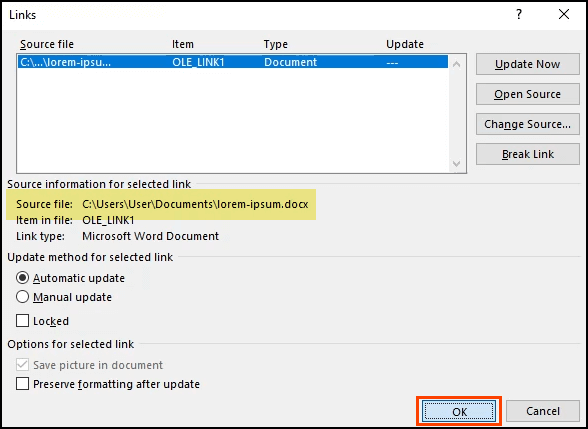
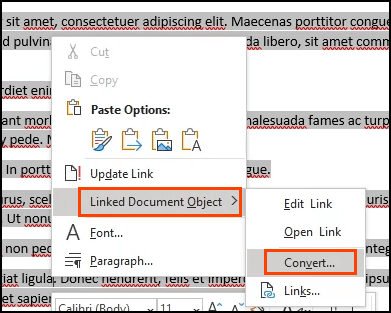
8. V okně Převéstje již vybrán Typ objektu: Dokument Microsoft Word. Převod provedete kliknutím na OK.
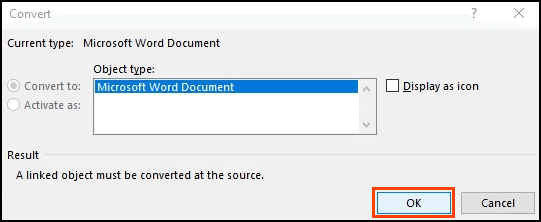
Nyní bude dokument prostý text bez odkazů. Uložte jej, než se znovu ztratí.
Programy pro obnovu odstraněného nebo poškozeného dokumentu Word
Co když žádný z těchto kroků nefungoval? Nebo co když je dokument aplikace Word jednoduše odstraněn a není v koši bez jakékoli zálohy? Existuje několik programů, které mohou obnovit smazáno nebo poškozené dokumenty aplikace Word.
Windows má vestavěné nástroje jako ShadowCopy a Historie souborů pro obnovu odstraněných nebo nepoškozených verzí souboru. K dispozici je také aplikace bezplatná obnova souborů systému Microsoft Windows.
Funkce Mac Stroj času pro Mac pomůže nadšencům Apple, pokud mají zapnuté automatické zálohování. Pokud tyto možnosti nefungují, vyzkoušejte některou z těchto aplikací.
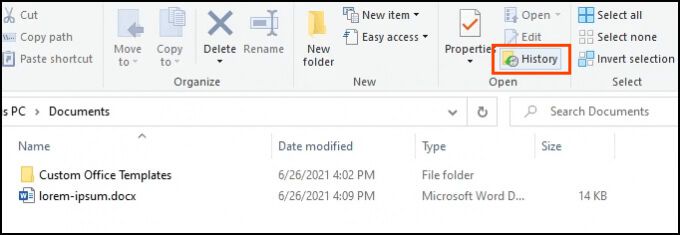
Všechny níže uvedené aplikace jsme stáhli a testovali na stejném poškozeném souboru, který byl použit dříve. Mějte na paměti, že žádná obnova souborů nebude fungovat pokaždé. Vaše zkušenosti mohou být různé.
Všechny aplikace byly vloženy do analyzátoru souborů VirusTotal. Je to online antivirový program. Pokud některý dodavatel zabezpečení označil soubor jako špatný, aplikace nebyla zahrnuta do našich testů.
<DocRepair
OS: Windows
Cena: 80 $
DocRepair lze použít u dokumentů aplikace Word od verze 2.0 až do roku 2016 a také Word pro Mac. Bohužel jsme neměli Mac, na kterém bychom to mohli otestovat, takže naše kontrola vychází z verze pro Windows.
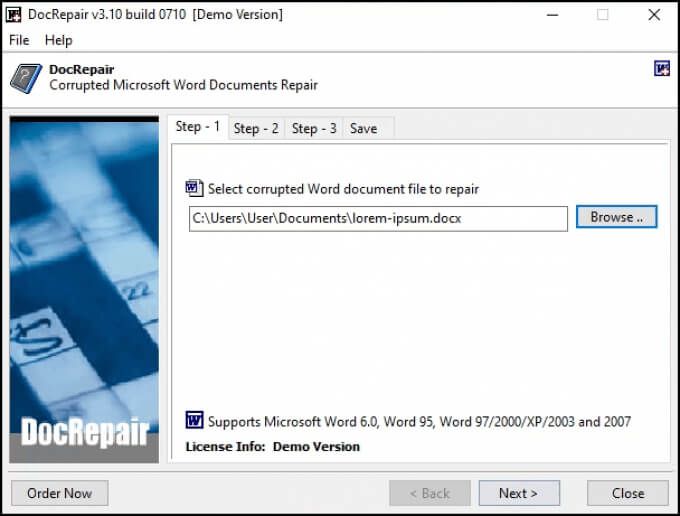
Někdy DocRepair obnovil složité formátování, ale většinou se obnovil pouze text. Kromě toho to byla aplikace, která při našem testování fungovala nejkonzistentněji. Bylo to také nejjednodušší.
DocRepair také tvrdí, že dokáže obnovit soubory aplikace Word ztracené na poškozených discích nebo vadných sektorech disku. To jsme bohužel nemohli vyzkoušet. Vážně, toto byla nejlepší poškozená aplikace pro obnovu souborů Word v našem testu.
Wondershare Recoverit
OS: Windows, Mac
Cena: Od 80 $/měsíc do 170 $ doživotní licence, bezplatná zkušební verze
Typ obnovy: Odstraněné soubory aplikace Word
Při hledání aplikací pro obnovu Wordu bude výsledkem Wondershare Recoverit. Jejich marketing to rámuje jako aplikaci pro obnovu aplikace Word, ale ve skutečnosti je to aplikace pro obnovu souborů, kterou bychom pravděpodobně použili k obnovení jakéhokoli odstraněného souboru.
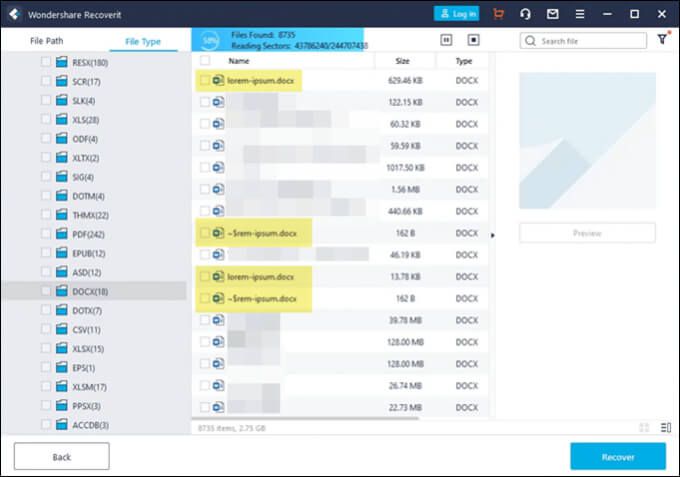
Má možnost filtrování, takže skenování lze zúžit na typ souboru, jako je fotografie, video, dokument atd. Tím se zkrátí doba skenování. Stále však bude spousta dokumentů, které je třeba projít. Wondershare našel několik verzí našeho souboru, které lze obnovit, jak ukazuje zvýraznění.
RS Word Recovery
OS: Windows
Cena: 40 $/rok, bezplatná zkušební verze
Typ obnovy: Smazané soubory aplikace Word
Název je příjemně zavádějící, protože RS Word Recovery nejen obnovuje dokumenty aplikace Word. Může také obnovit soubory OpenOffice, PDF a prostý text. RS Word Recovery je skutečně program pro obnovu smazaných souborů, který lze filtrovat až na typ dokumentu.
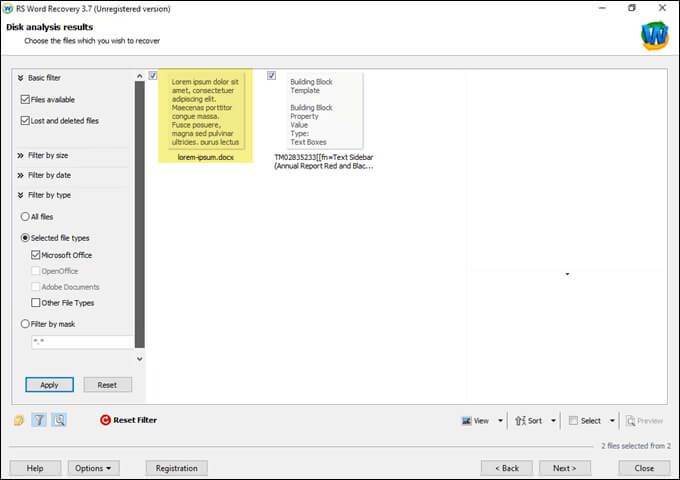
Ve skutečnosti to neopraví poškozený soubor, ale může najít předchozí verzi souboru, kterou by jinak nebylo možné najít. Funguje také na místních a vyměnitelných jednotkách. Zvýraznění ukazuje, že byla nalezena verze našeho testovacího souboru.
DataNumen Word Repair
OS: Windows, Mac
Cena: 89,95, bezplatná zkušební verze
Typ obnovy: Odstraněné nebo poškozené soubory aplikace Word
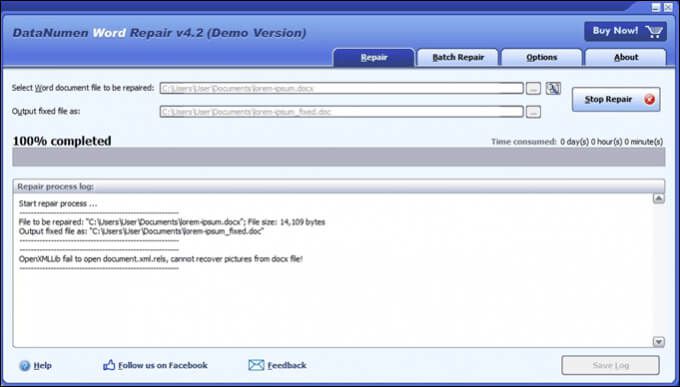
DataNumen Word Opravte reklamace a obnovte dokumenty aplikace Word pro Windows nebo Mac. Může obnovit neuložené, odstraněné nebo poškozené soubory aplikace Word. Formátování dokumentu by mělo být také zachováno, včetně; tabulky, obrázky, seznamy, odkazy a záložky. Ať už je soubor na místním nebo vyměnitelném disku, lze použít DataNumen Word Repair. Náš test soubor neobnovil.
Stellar Repair for Word
OS: Windows
Cena: Od 80 USD/měsíc do 170 USD doživotní licence, bezplatná zkušební verze
Typ obnovy: Poškozené soubory aplikace Word
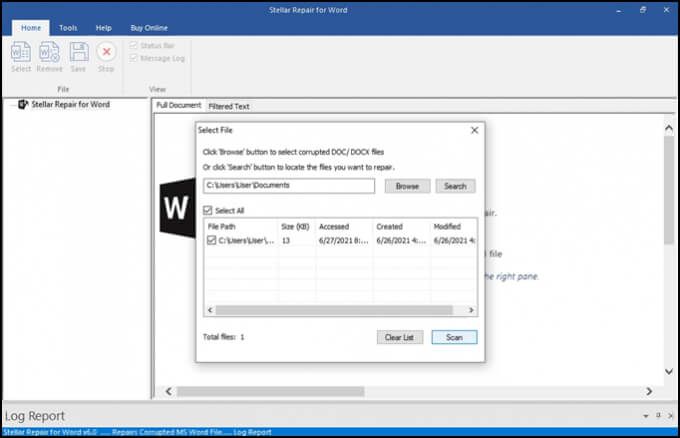
Tento je speciálně pro opravu souborů aplikace Word. Pokud je umístění souboru neznámé, oprava pro Word jej vyhledá. Jakmile je nástroj Repair for Word nalezen, může zobrazit náhled dokumentu jako celý dokument, filtrovaný text s formátováním nebo nezpracovaný text bez formátování. Odtud může provést jednoduchou opravu menšího poškození nebo úplné obnovení. V našem testovacím souboru to nefungovalo.
Snadné obnovení slov
OS: Windows
Cena: osobní licence 60 USD, obchodní licence 100 USD
Typ obnovy: Odstraněné nebo poškozené soubory aplikace Word

Munsoft's Easy Word Recovery je starší aplikace a ukazuje se na vzhledu i chování. Ale pokud to funguje, nevadí to? Easy Word Recovery dokáže obnovit data ze souboru Word a také vyhledat jednotky všech souborů Word v případě, že dojde ke ztrátě nebo smazání. Jakmile je soubor aplikace Word nalezen nebo obnoven, zobrazí se také náhled. Náš testovací soubor nebyl obnoven.
Stále nemůžete obnovit soubor aplikace Word?
Pokud jste vyzkoušeli všechny možnosti v integrovaných nástrojích pro obnovení aplikace Word, Windows nebo Mac a několik ze zmíněných aplikací může zbývat jen jedna věc. Zařízení by mohlo být předáno specialistovi na obnova dat, ale to bude stát hodně přes 1 000 $. Možná vám ten dokument přesto tolik stojí.
Už jste úspěšně zachránili soubor aplikace Word pomocí našich tipů nebo aplikací? Máte další tipy nebo oblíbenou aplikaci pro obnovu Wordu? Rádi bychom se o tom dozvěděli.